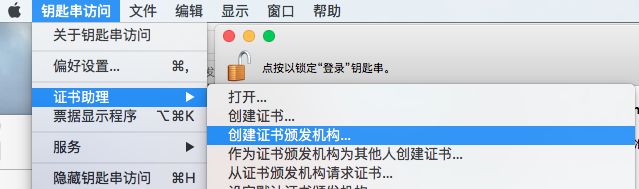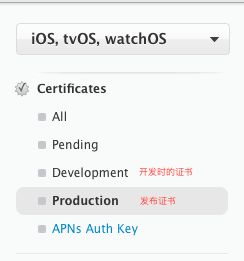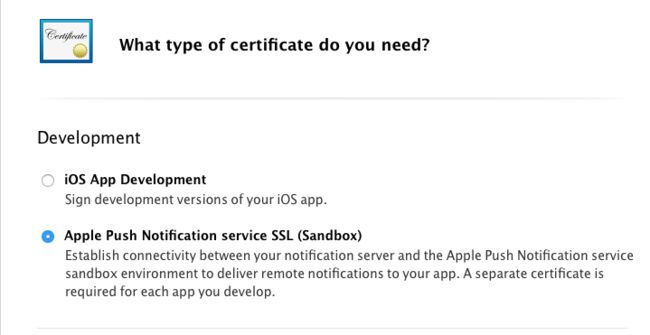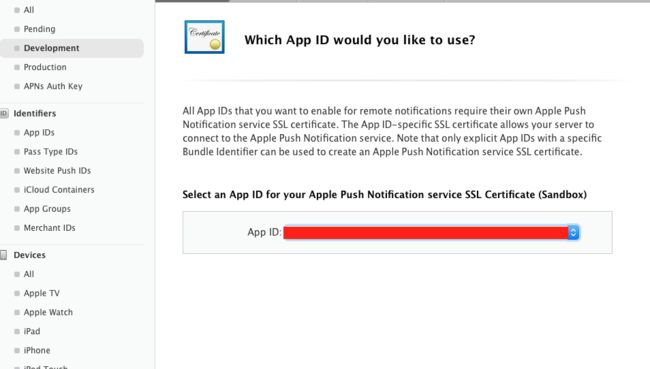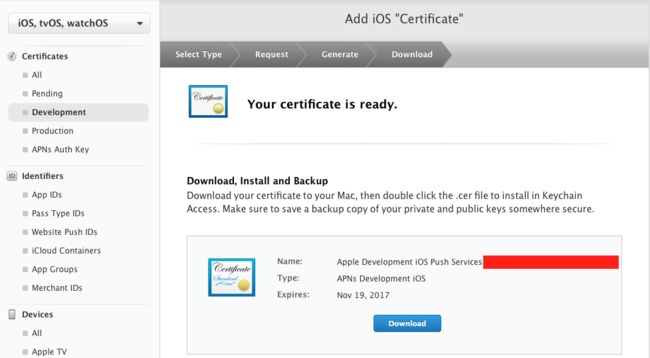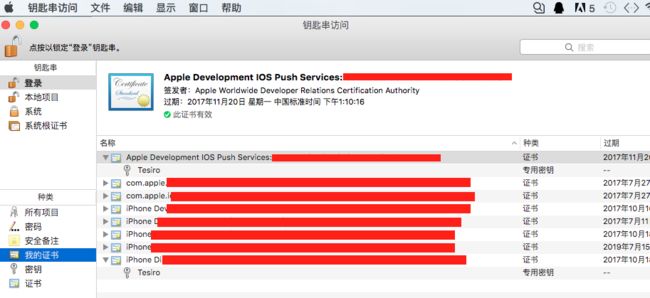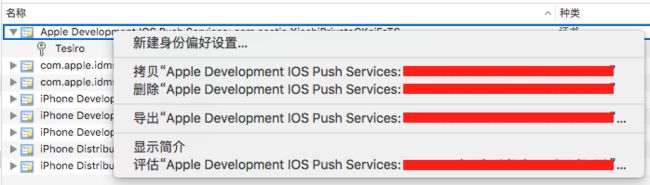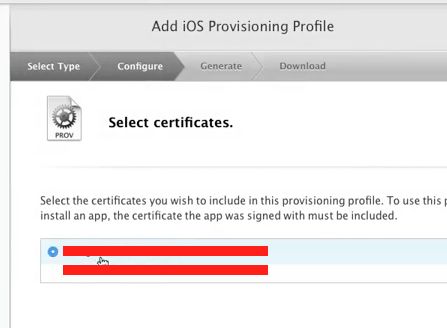今天就谈论ios开发中发送和推送消息的相关内容,接受服务器发来的推送消息,首先要生成apple推送的证书,配置开发和上传到app stroe的配置文件,配置移动端项目接收消息的推送,利用parse rest api和swift发送推送消息,最后响应消息推送的交互。
首先要创建推送证书
创建推送证书部分,需要在apple developer中注册app id,创建apple push notification service证书,配置应用程序的app service,注册用于调试的iOS 设备。
由于推送功能只能运行在真机上,所以需要一个有效的数字签名证书。在https://developer.apple.com的页面中生成这个证书,它需要apple developer身份,这个身份是需要购买的。
接着要想生成一个推送证书,换需要在自己的mac电脑上生成一个证书签名请求。
注意点:在那台电脑上生成了证书签名请求(csr文件),那这台电脑就具备了开发资格。只能在这台电脑上进行真机调试并上传到app store上面。
推送证书创建需要一个app id,所以就在apple developer中注册一个apple ID:
以图为例
接下来就是创建推送证书:
仍然用图说明:
接着把创建好的证书下载下来,打开下载好的推送证书。则此时证书就添加到了钥匙串中了,可以在我的证书中查看:
接下来需要导出这个证书,一边在parse云端使用它:
接下来就是创建真机调试允许的手机设备
仍然以图说明(附上入口,按照要求填写)
配置app推送开发的配置文件
接下来可以在自己的cxode中配置创建的证书和文件了
接下来用parse来仿照服务器做推送或者百度云推送,把p12证书给到服务器。parse官方网址:https://parse.com。 这个demo是按照pase云端进行的推送,换可以用百度云推送或者苹果自带的推送服务
配置移动端接收消息的推送
首先应该配置移动应用程序支持推送的功能
定义一个常量判断用户应该接受什么样的消息,注册接受远程消息的推送服务
let settings = UIUserNotificationSettings(forTypes: [.Alert, .Badge, .Sound], categories: nil)
application.registerUserNotificationSettings(settings)
application.registerForRemoteNotifications()
注册成功之后会调用,系统会自动调用didRegisterForRemoteNotificationsWithDeviceToken代理方法,通过这个方法的通知令牌为设备生成一个远程消息的通知服务。如果注册失败,则调用didFailToRegisterForRemoteNotificationsWithError代理方法。
核心代码如下
func application(application: UIApplication, didRegisterForRemoteNotificationsWithDeviceToken deviceToken: NSData) {
let installation = PFInstallation.currentInstallation()
installation.setDeviceTokenFromData(deviceToken)//令牌存储到parse云端
installation.saveInBackgroundWithBlock { (success:Bool, error:NSError?) -> Void in
print("Registeration successful? \(success)")
if error != nil {
print("Failed to register \(error?.localizedDescription)")
}
}
}
/*
当app收到远程推送的消息会调用这个代理方法,
第一个参数,标示的是application对象
第二个参数,包含远程消息的信息,显示的icon 声音,内容,通知标示,自定义数据等
第三个参数,完成之后调用的闭包
*/
func application(application: UIApplication, didReceiveRemoteNotification userInfo: [NSObject : AnyObject], fetchCompletionHandler completionHandler: (UIBackgroundFetchResult) -> Void) {
PFPush.handlePush(userInfo)//app处理消息的方式
completionHandler(UIBackgroundFetchResult.NewData)//执行闭包函数
}
换需要设置一下应用程序的配置,支持推送
接下来就可以在parse云端发送消息了,到此就可以利用parse发送简单的推送消息了。
截下来可以利用parse通道发送推送,也可以在应用程序中手动推送消息。那怎样在应用程序中发送推送
如何将消息手动推送到用户订阅的指定通道,即通过通道来发送到用户的手机上。
思路:设置parse云端推送消息的通道和本地发送推送消息的通道相同
实现一个demo:当点击界面的button按钮时,推送一个消息
//在注册推送成功之后的代理里方法中设置用户的通道,即标示parse 云通道。
installation.addUniqueObject("Swift", forKey: "channels")
点击button时的操作:
@IBAction func sendButtonTapped(sender: AnyObject) {
if messageTextField.text!.isEmpty {
return
}
let data = ["alert": messageTextField.text!, "badge": "Increment"]
let channels = ["Swift"]
let push = PFPush()
push.setData(data)
push.setChannels(channels)//设置他的通道与云端相同
push.sendPushInBackgroundWithBlock { (success:Bool, error:NSError?) -> Void in
if success {
print("消息发送成功!")
}else {
print(error?.localizedDescription)
}
}
}
响应消息推送的交互,即点击推送消息后执行的相关操作
通过一个点击推送消息打开不同的视图控制器为例进行说明,新增加2个视图控制器:图片视图控制器和音频控制视图,当点击的是图片视图的推送消息,打开图片视图控制器,反之打开另一个
思路:根据云端(服务端)发送的json格式来判断,让其格式和客户端沟通好,发送一个约定好的json格式,根据返回的格式进行处理
这里就是返回一个字典格式{“photoid”:”111”,”alert”:””}或者是{“ve di did”:”111”,”alert”:””},根据返回的是photoid,还是video ID进行不同的跳转
核心代码
func application(application: UIApplication, didReceiveRemoteNotification userInfo: [NSObject : AnyObject], fetchCompletionHandler completionHandler: (UIBackgroundFetchResult) -> Void) {
PFPush.handlePush(userInfo)
if let photoId = userInfo["photoId"] as? NSString {
print(photoId)
let mainStoryboard = UIStoryboard(name: "Main", bundle: nil)
let photoViewController = mainStoryboard.instantiateViewControllerWithIdentifier("PhotoViewController") as! PhotoViewController
let viewControllerNav = UINavigationController(rootViewController: photoViewController)
self.window?.rootViewController = viewControllerNav
}else if let videoId = userInfo["videoId"] as? NSString {
print(videoId)
let mainStoryboard = UIStoryboard(name: "Main", bundle: nil)
let videoViewController = mainStoryboard.instantiateViewControllerWithIdentifier("VideoViewController") as! VideoViewController
let viewControllerNav = UINavigationController(rootViewController: videoViewController)
self.window?.rootViewController = viewControllerNav
}else {
PFPush.handlePush(userInfo)
}
completionHandler(UIBackgroundFetchResult.NewData)
}